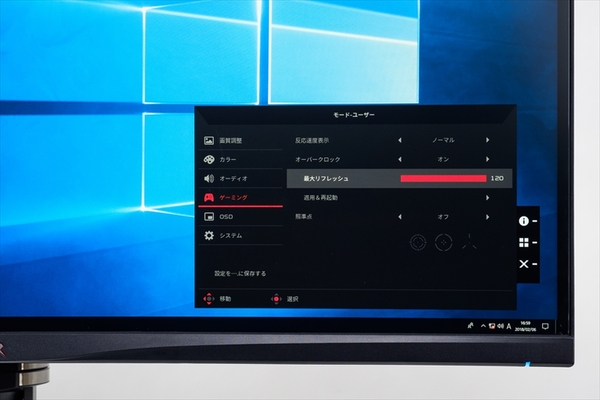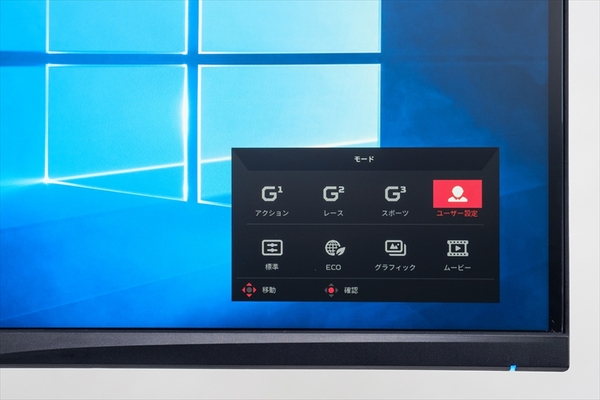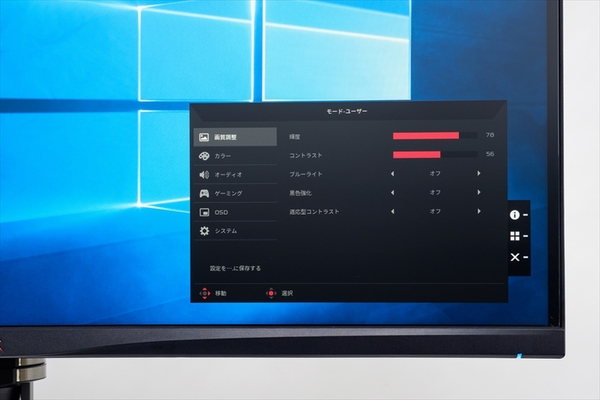さて、Predator X34Pの外観について見てきたところで、続いてスペックに迫っていきたい。気になる中間色から別の中間色へと切り替える際に要する時間、いわゆるGray-to-Grayの中間調応答速度は4msと、このクラスとしては十分な速度を実現。実際、Predator X34Pで「PLAYERUNKNOWN'S BATTLEGROUNDS」(以下PUBG)をプレイしてみても、まったく違和感はない。
そして、注目すべきは、リフレッシュレートは最大で120Hzをサポートしている点にある。ここで、最大という表記に疑問を持つ人もいるかもしれないが、Predator X34Pがサポートするリフレッシュレートは、初期状態では105MHzである。
OSDから「オーバークロック」を有効にすることで、スライドバーで5Hzごとに高めることができ、最大で120Hzに変更できる仕組みだ。ゲームにもよるが、3440×1440ドットでリフレッシュレート120Hzの恩恵を享受するためには、GPUのハードルはかなり高い。もし、NVIDIA SLIなどでGPUに十分なハードウェアスペックがあるのなら、リフレッシュレート120Hzを積極的に活用したいところだ。
なお、Predator X34PはNVIDIAのディスプレー同期技術「G-SYNC」にも対応しており、対応したグラフィックスボードを利用すればゲーム中におけるティアリングやカク付きを低減することも可能だ。
さらに、OSDでは「Game Viewモード」にも注目したい。これは、ゲームのジャンルに応じたプリセットで、Predator X34Pでは「アクション」「レース」「スポーツ」の3つが用意されている。これらのプリセットは、主に輝度設定が異なっており、順に輝度50、60、25とレースの輝度が最も高く、その一方でスポーツではかなり抑えられている。
また、ガンマ補正がレースとスポーツはWindowsの標準である2.2に設定されているのに対して、アクションは「ゲーミング」と異なっており、ゲーミングに特化した設定となっている点も見逃せない。なお、前モデルのPredator X34でもGame Viewモードは用意されていたが、OSDでは「1」「2」「3」と表示されるだけだった。Predator X34Pでは、ゲームジャンルを明記することで、よりわかりやすい操作系になったと言ってよいだろう。
また、ゲーミング用途以外にも、省電力を図る「ECO」、画像加工など向けとなる「グラフィック」、それに映画を視聴する際の「ムービー」と、用途に合わせたプリセットも備わっている。これらは、輝度が異なっており、標準が80なのに対して、これらのプリセットは順に輝度44、97、77とグラフィックではかなり輝度が高い設定となっている。
そのほかユニークな機能として、「Dark Boost機能」が挙げられる。これは、ゲームにおいて洞窟や屋内など暗いシーンの視認性を向上させるというもので、OSDからLevel1~3まで設定することが可能だ。また、ブルーライトの低減機能や、ゲームのシーンに応じてコントラストを動的に変更する「適応型コントラスト」といった機能も用意されており、非常に多機能な仕上がりを見せている。
少し話は前後するが、OSDの操作系も前モデルであるPredator X34から進化した。Predator X34では、液晶パネル右下部に用意されたボタンで操作する一般的なタイプだったのだが、Predator X34Pでは、プッシュボタンに加えてトグルボタンも搭載されている。
OSDにおける項目の移動や選択などは、このトグルボタンで操作するように変更された。搭載位置も液晶パネル裏側へと移っており、操作性が飛躍的に向上していることは、言うまでもないだろう。